Représentation 'Correction d’épreuve'
En cliquant sur « Correction d’épreuve » dans la barre d’onglets, vous accédez à une représentation des valeurs colorimétriques de la forme test correspondant au profil d’épreuvage pour lequel vous souhaitez effectuer une postcorrection.
Postcorrection du profil d’épreuvage
Cette fonction vous permet d’améliorer le résultat de l’épreuve en effectuant une postcorrection du profil d’épreuvage.
Remarque : La postcorrection d’épreuve modifie uniquement la transformation des couleurs pour le mode de conversion « Colorimétrie absolue » (« Absolute colorimetric »), c’est-à-dire, celui d’une reproduction colorimétriquement exacte.
Par ailleurs, lors du paramétrage des options de calcul du profil, il est conseillé de ne pas activer la fonction Ajustement de la luminosité pour la sortie d’épreuve concernant l’ajustement au blanc papier.
Principe de fonctionnement de la postcorrection d’épreuves
Les écarts chromatiques mesurés entre l’impression et l’épreuve sont utilisés pour corriger automatiquement le profil d’épreuvage.
La condition requise à cela est de disposer non seulement du profil ICC du processus d’épreuvage, mais également des valeurs colorimétriques d’une forme test du processus d’impression et du résultat de l’épreuvage. La forme test doit être de type identique et contenir suffisamment de valeurs colorimétriques.
Nous recommandons d’employer une forme test grand format, telle que :
•ISO 12642 / ANSI IT8.7/3
•ISO 12642-2 / ANSI IT8.7/4
•ISO 12642-2 / ECI 2002
La comparaison des données colorimétriques issues du résultat de l’impression et de celui de l’épreuve permet de mettre à jour des différences de couleur et d’intégrer automatiquement au résultat d’épreuvage une correction adéquate afin de minimiser ces écarts chromatiques.
Cette méthode peut être appliquée plusieurs fois (de manière itérative), les différences à corriger devenant à chaque fois moins importantes.
Remarque : Dans la majorité des cas, la première étape de correction est tout à fait suffisante et les différences de couleurs mesurées par la suite entre l’impression et l’épreuve se situent alors entre la sortie d’épreuve et la mesure chromatique.
Pour effectuer une postcorrection d’épreuve, les étapes suivantes sont nécessaires :
1.Le profil ICC et les mesures d’une forme test d’un processus d’impression sont disponibles.
2.Le profil d’épreuvage simulant le processus d’impression de la forme test imprimée sur la tireuse d’épreuves a été créé.
3.Avec le profil d’impression et le profil d’épreuvage, effectuez une sortie d’épreuve avec les données de la forme test du processus d’impression.
4.Mesurez ensuite l’épreuve.
Vous disposez maintenant des trois fichiers nécessaires à la postcorrection de l’épreuve :
•1. : le profil d’épreuvage à corriger
•2. : les valeurs colorimétriques de la forme test du processus d’impression (processus de production, généralement : ISOcoated_v2_ECI ou ISOcoated_v2_300_ECI)
•3. : les valeurs colorimétriques de la forme test du premier résultat d’épreuvage
Eléments de commande et zones d’affichage
Pour éditer la postcorrection pour le profil d’épreuvage, vous disposez à droite du graphique des éléments de commande et zones d’affichage suivants :
•« Impression des données mesurées » : bouton permettant d’ouvrir le fichier contenant les mesures de la forme test pour votre processus d’impression.
•« Données mesurées sur l’épreuve » : bouton permettant d’ouvrir le fichier contenant les mesures de la forme test de la première sortie d’épreuve (simulation d’impression).
•« Représentation » : cases d’option permettant d’accentuer les différences de couleur des deux fichiers de mesures. Ces deux fonctions peuvent être combinées (voir aussi Procédure).
·« Accentuer les différences » : les couleurs non concordantes sont triplement accentuées.
·« Fausses couleurs » : dans la représentation, les vraies sont remplacées par de fausses couleurs.
•« Correction du profil d’épreuvage » : en cochant cette case d’option, le blanc papier sera conservé dans le profil d’épreuvage.
•« Calculer » : bouton permettant de lancer le calcul de la correction pour un profil d’épreuvage modifié.
•Champ, Réf. [%], Réf [Lab], Comp. [Lab], Delta : lorsque vous pointez la souris sur un champ de couleur, vous voyez s’afficher à côté du graphique les valeurs suivantes :
·Champ : numéro du champ (ID) correspondant au champ actuel dans la forme test
·Réf. [%] : pourcentage de Cyan, Magenta, Jaune et Noir du champ sélectionné
·Réf. [Lab] : valeurs Lab pour le champ actuel des données mesurées sur l’impression
·Comp. [Lab] : valeurs Lab pour le champ actuel des données mesurées sur le résultat de l’épreuve
·Delta : indication des valeurs ΔE, ΔL, Δa et Δb correspondant au champ actuel
1.Ouvrez le profil d’épreuvage pour lequel vous voulez effectuer la postcorrection.
(Cliquez sur « Ouvrir le profil » dans la barre de commandes ou utilisez le menu « Fichier > Ouvrir le profil »).
2.Cliquez sur « Correction d’épreuves » dans la barre d’onglets pour ouvrir la représentation de la forme test pour la postcorrection du profil d’épreuvage.
Si le profil d’épreuvage a été enregistré avec des mesures, celles-ci s’affichent tout d’abord sous forme de champs de couleur. Pour le calcul des corrections, vous pouvez toutefois utiliser d’autres types de forme test.
3.Cliquez sur « Ouvrir… (Impression des données mesurées) » pour ouvrir le fichier des mesures de la forme test pour votre processus d’impression.
4.Cliquez sur « Ouvrir… (Données mesurées sur l’épreuve) » pour ouvrir le fichier des mesures de la première sortie d’épreuve (simulation d’impression).
Remarque : Le type de la forme test pour le processus de production doit être identique à celui pour la sortie d’épreuve.
Les valeurs mesurées sont représentées dans le fichier de forme test par des champs de couleur de petit et grand formats. Pour rendre cet affichage plus lisible, vous pouvez activer la fonction « Accentuer les différences » en cochant la case d’option correspondante. Les couleurs non concordantes sont triplement amplifiées pour que vous puissiez distinguer plus facilement les écarts de couleur.
Pour distinguer encore mieux ces différences, vous pouvez commuter sur une représentation qui utilise de fausses couleurs (case d’option « Fausses couleurs »). Les fausses couleurs sont utilisées à la place des vraies couleurs pour mettre en évidence les moindres différences chromatiques (en particulier les niveaux de gris). Une gamme de couleurs s’étendant de 0 à 12 indique l’importance des couleurs. Les différences chromatiques les plus importantes (ΔE supérieur ou égal à 12) y sont indiquées en rouge et les plus petites en bleu. Les différences chromatiques situées entre ces deux niveaux sont représentées en orange, jaune ou vert.
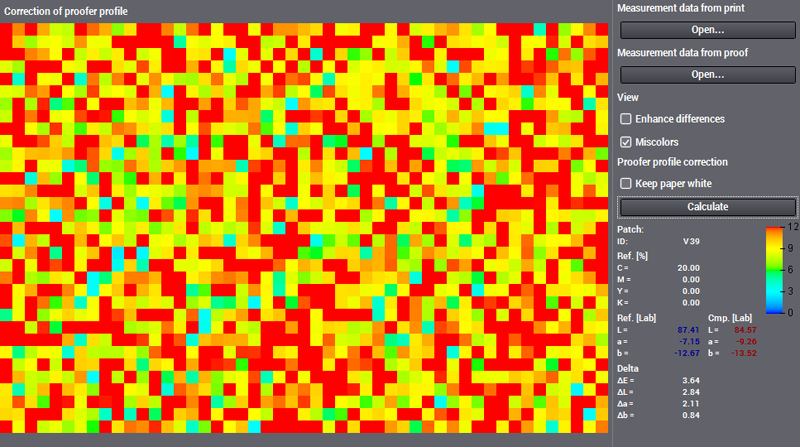
Pour détecter le moindre écart de couleur, vous pouvez également accentuer trois fois la représentation des fausses couleurs. La fourchette de la gamme peut être modifiée de 0 à 4 par le paramétrage du diagramme « Accentuer les différences ».
5.Si vous souhaitez conserver le blanc papier dans le profil d’épreuvage, cochez la case d’option correspondante (voir aussi Explications concernant l’option 'Conserver le blanc papier').
6.Lancez le calcul de la correction en cliquant sur « Calculer ».
Le programme calcule alors un profil d’épreuvage modifié. Notez bien que jusqu’à présent la date de création et la description du profil n’ont toujours pas été modifiées.
Si vous souhaitez modifier ces entrées, vous pouvez saisir une nouvelle description de profil dans « Info profil » et enregistrer ensuite le profil. La date de création sera alors actualisée.
7.En cliquant sur « Enregistrer le profil » (dans la barre de commandes) ou en utilisant le menu « Fichier > Enregistrer le profil », vous accédez à la boîte de dialogue « Enregistrer le fichier » dans laquelle vous pourrez enregistrer les modifications apportées au profil (le cas échéant sous un nouveau nom de profil et/ou dossier d’archivage).
Explications concernant l’option 'Conserver le blanc papier'
Lors de la post-itération du profil d’épreuvage, le tableau de conversion colorimétrie absolue Lab <> CMYK, etc. se modifie (B2A1-Tag). En l’absence de restrictions, tous les points du tableau peuvent être décalés afin d’accroître la concordance entre les valeurs Lab mesurées sur l’épreuve et les valeurs cibles.
Etant donné que des écarts de couleur peuvent également apparaître dans l’environnement du blanc papier de la tireuse d’épreuves, le point de référence correspondant du tableau peut lui aussi changer. Il pourra s’agir du seul point sans aucune composante chromatique, c.-à-d. CMYK (0, 0, 0, 0). Bien que la simulation des données cibles soit dans l’ensemble améliorée, il est possible qu’après la première itération, il n’y ait plus aucune zone sans composante chromatique et par conséquent sans structure de trame quelconque dans les épreuves.
L’option « Conserver le blanc papier » empêche - lorsqu’elle est activée - toute modification du point correspondant au blanc papier de la tireuse d’épreuves dans le tableau, et limite les modifications dans l’environnement proche. La zone ainsi protégée s’étend jusqu’à L=96.9 (relatif) vers le bas. Les corrections ne s’afficheront progressivement qu’en dessous de cette valeur et ne produiront tous leurs effets qu’en dessous de L=90 (relatif).
Si l’on parvient à atteindre un E satisfaisant dans le domaine de la simulation du blanc papier après la première itération de l’épreuve (offset -> tireuse d’épreuves), c.-à-d. ΔE <1, l’option « Conserver le blanc papier » pourra être activée. On évitera ainsi largement d’autres corrections dans le domaine de la simulation du blanc papier.